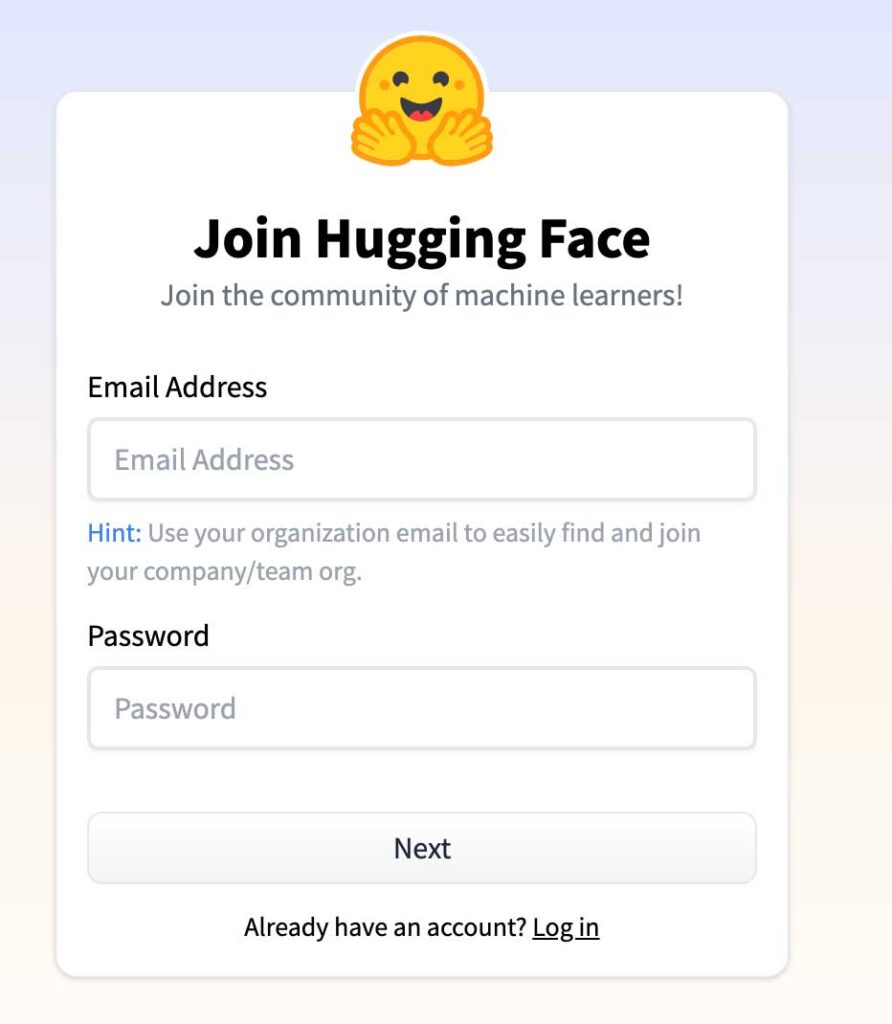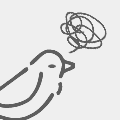 なやむとり
なやむとりMidjourneyは回数制限があったり、商用利用ができません。もっと自由にAIアートを使う方法はありませんか?
こんな悩みを解決する方法を記事にしました。
誰でも、簡単に、プロのような綺麗なイラストが作れると話題のAIアートプログラム。
2022年夏に登場したMidjourneyは大きな話題となりました。
しかし、Midjourneyは無料で利用はできるものの、回数制限があったり、商用利用ができなかったり(有料だと商用利用可能)と制限があります。
そこでもっと自由にAIアートを利用したい!という方のためにおすすめなのが、Stable DiffusionというAIアートプログラム。
Stable Diffusionはプログラムが無償で公開されており、完全に無料で、回数無制限、商用利用も可能となっており、自由度が高いです。
しかも本記事で紹介するGoogle Colaboを利用した方法であれば、
- プログラミングの知識がなくても
- パソコンにGPUがなくても
誰でも簡単にAIアートをはじめることができます。
興味があったけど難しそう…と手を付けられなかった人もStable Diffusionを利用できるようになりますよ。
- Stable Diffusionとは?
- Stable Diffusionのはじめ方
記事を書いた人

ろびん
- 元地方公務員(10年)のフリーランス
- 資産運用×ブログ運営
- 投資歴5年以上
- 資産運用額3,000万円↑

ろびん
- 元地方公務員(10年)のフリーランス
- 資産運用×ブログ運営
- 投資歴5年以上
- 資産運用額3,000万円↑
Stable Diffusionとは?
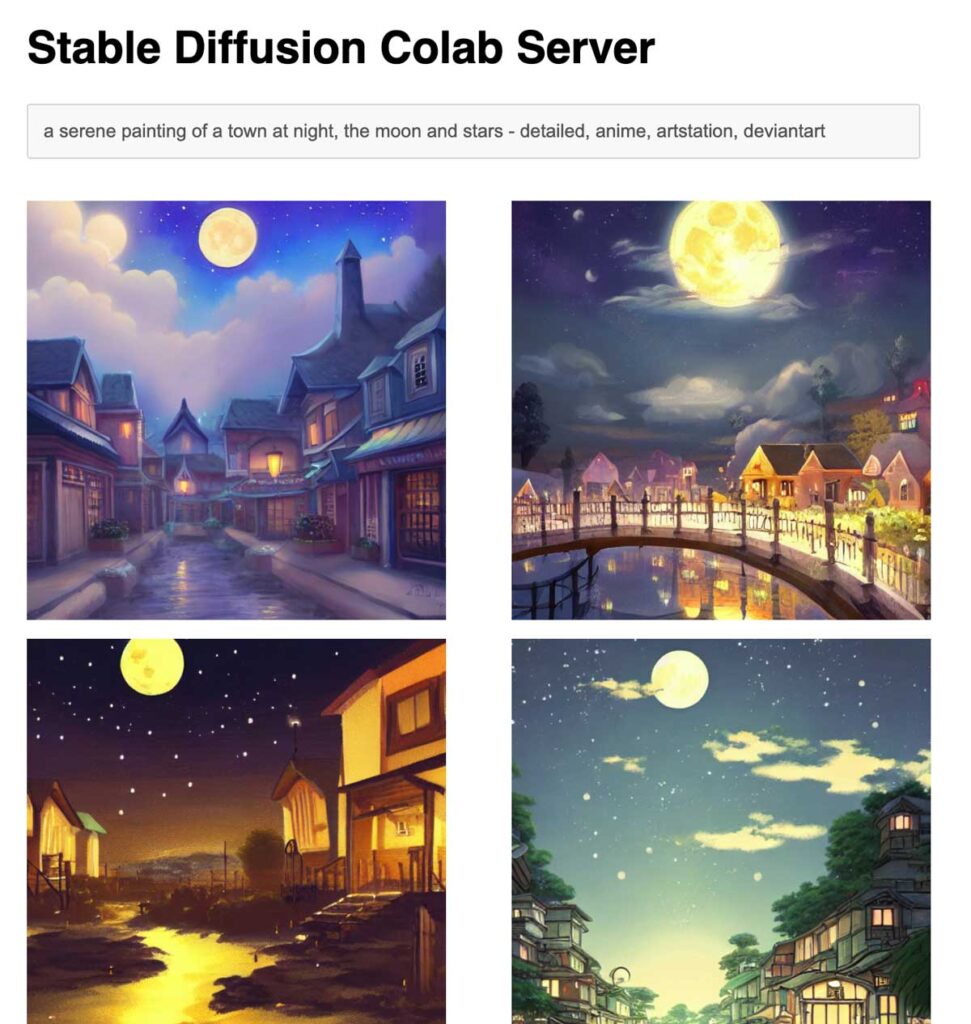
Stable Diffusion(ステーブル・ディフュージョン)とは、キーワードから画像生成をするAIプログラムです。
ユーザがテキストでキーワードを指定し、それに合わせた画像が自動生成されます。
写真のようなものから絵画まで様々な画風に対応しており、誰でも簡単にハイクオリティなイラストが生成できます。
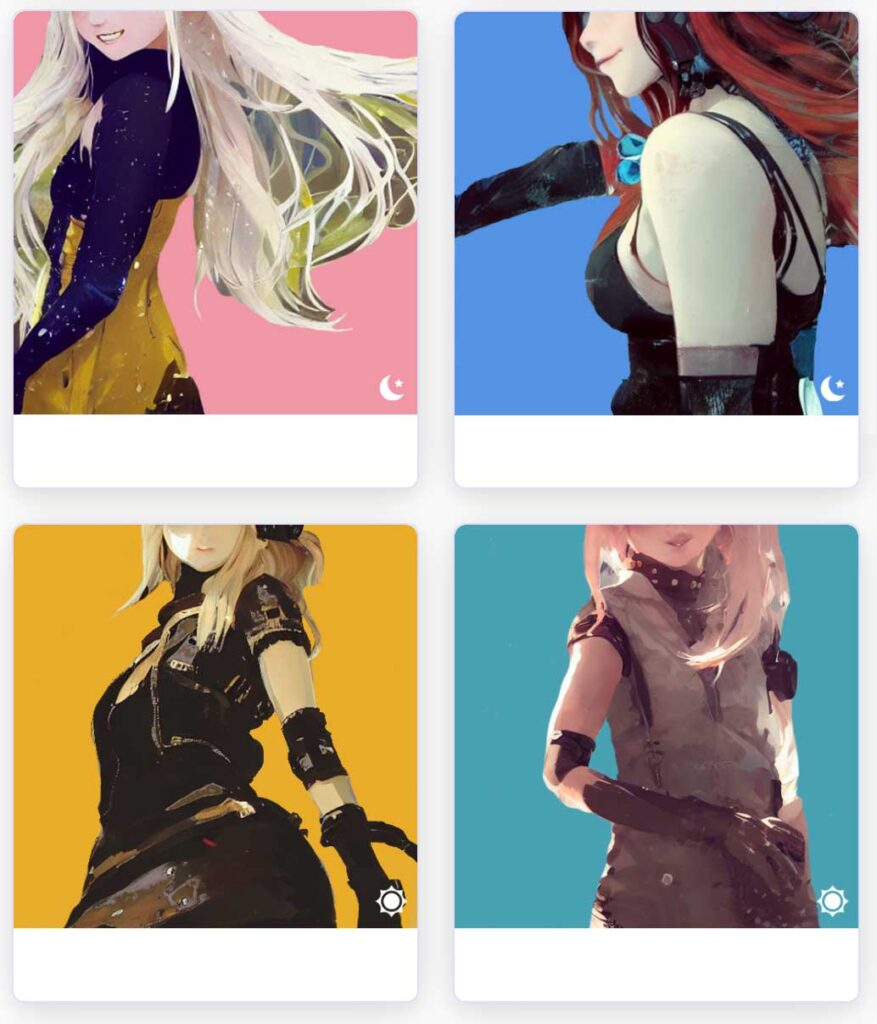
AIアートを利用して、私も実際にNFTコレクションを作りました。
Midjourneyとの違い
実は、Stable Diffusionよりも先に公開されたMidjourney(ミッドジャーニー)という同じようなAIアートのプログラムがあります。
しかし、MidjourneyはDiscordというコミュニケーションツール上で操作しなければならず、無料で使う場合は回数制限があったり商用利用がでなかったり、生成画像がオープンに残ってしまいます。
一方、Stable Diffusionは、
- 完全無料
- 商用利用可能
- 他人に見られない
- 回数無制限
と、メリットしかありません。
使うには呪文を唱える
入力するキーワードは「prompt」や「呪文」と呼ばれ、描いて欲しい絵のイメージやキーワードを入力するとAIが15秒ほどで画像を作ってくれます。
例えば「Mt.Fuji, midnight,painted」と入力すると以下のような画像が生成されます。

 ろびん
ろびんこれはすごい…(語彙力)
Stable Diffusionのはじめ方
本記事で紹介する方法は、Stable DiffusionをGoogle Colaboというサーバー上で動かすやり方です。
AIアートの描画処理はGoogle Colaboのサーバーが処理してくれるので、自分のPC環境(Win or Mac、GPUなど)はあまり関係ないと思われます。
- Macbook Pro(2019 mid)
- OS Monterey
- Google Chrome
手順は2ステップ
おおきく分けて以下の2つです。
- Hugging Faceでトークン取得
- Google Colaboで実行
ステップ1:Hugging Faceでアクセストークン取得
Stable Diffusionでは、Hugging Faceで公開されている学習済みの機械学習モデルやデータセットを利用します。
このステップでは、そのデータセットにアクセスをするキー(アクセストークン)を取得します。
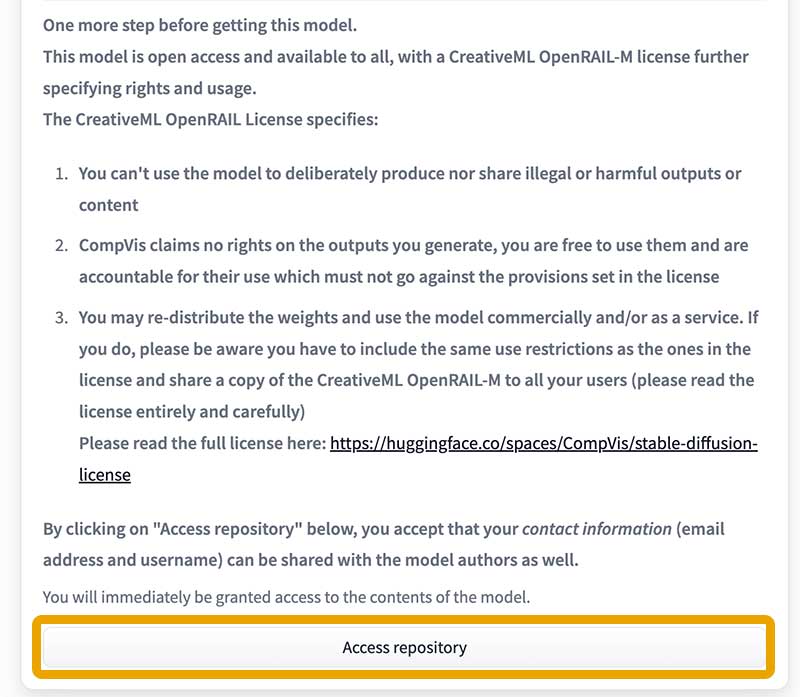
ログインした状態で、
Hugging Face:Stable-Diffusion-v1-4 へアクセスし、「Access Repository」を押します。
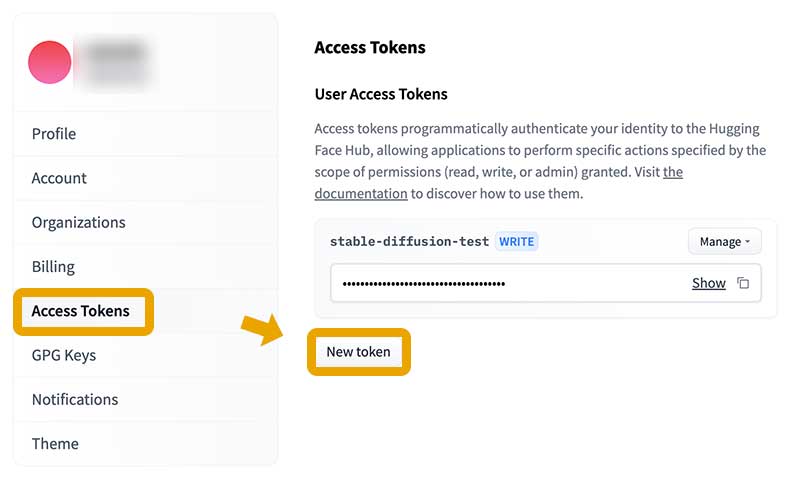
アカウントアイコン→「Setting」→「Access Tokens」→「New Token」を押します。
適当な名前をつけ、権限は「WRITE」を設定するとアクセストークン(文字の羅列)が発行されます。
後ほど、使うのでコピーしておきましょう。
ステップ2:Google Colaboで実行
次に、Google Colabo上でStable Diffusionを実行する環境を作ります。
作るといってもすでに公開されているものを使わせてもらうので、プログラミングの知識などは不要です。
今回はGithubというプラットフォーム上で公開されているプログラムコードを利用します。
Github(stablediffusion-server-on-colab)のページへアクセスします。
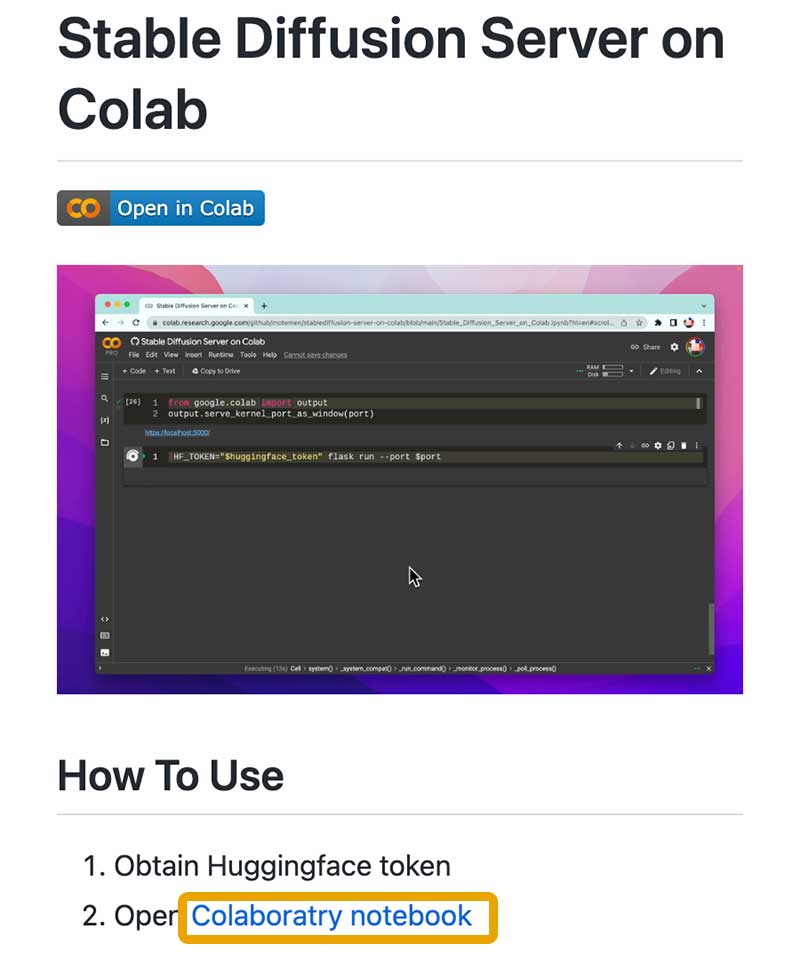
下にスクロールして、「Colaboratry notebook」を開きます。
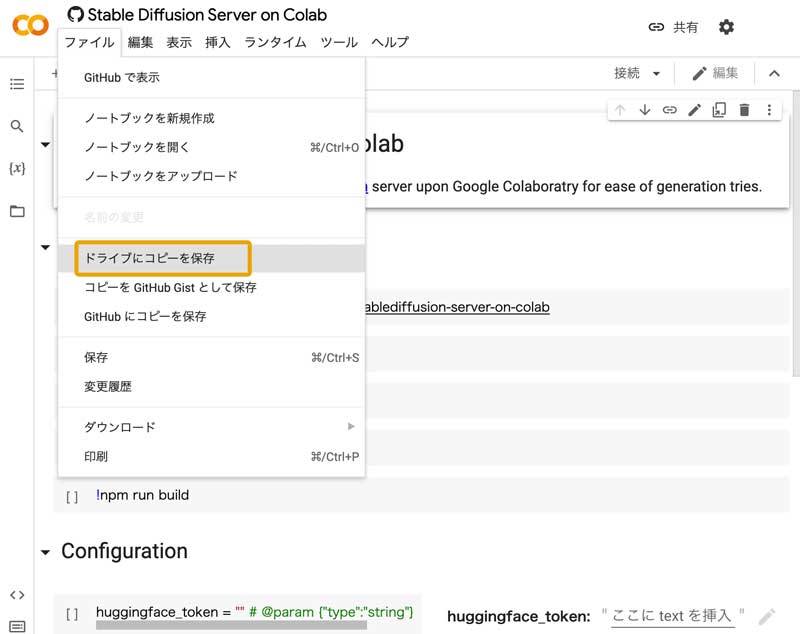
Stable Diffusion用のコードが設定されたGoogle Colaboのノートブックが開きます。
「ファイル」→「ドライブにコピーを保存」
これで自分のGoogleドライブに保存されます。
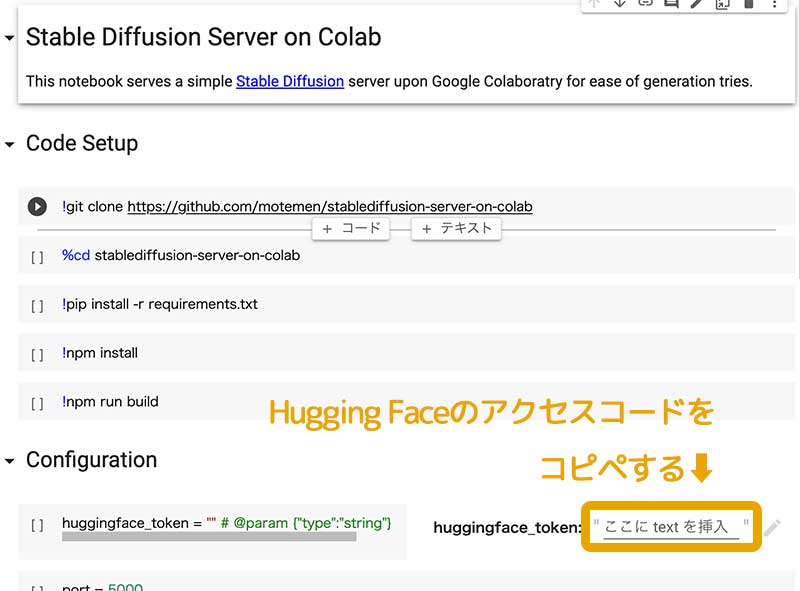
さきほど発行したアクセストークン(文字列)を、「ここにtextを挿入」へ貼り付けます。
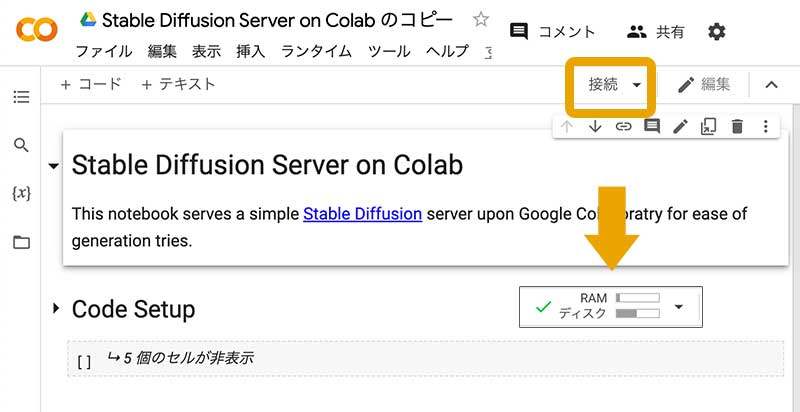
「接続」を押して、少し待つと「RAM、ディスク」の表記になればOKです。
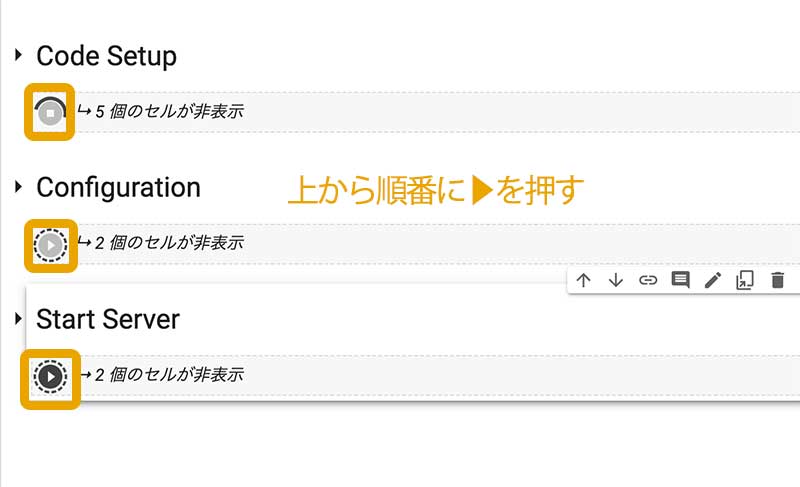
上から順番に再生ボタンを押していきます。
(Code Setupなどの名前の左側の三角マークを押して、コード内容の表示を閉じておきます)
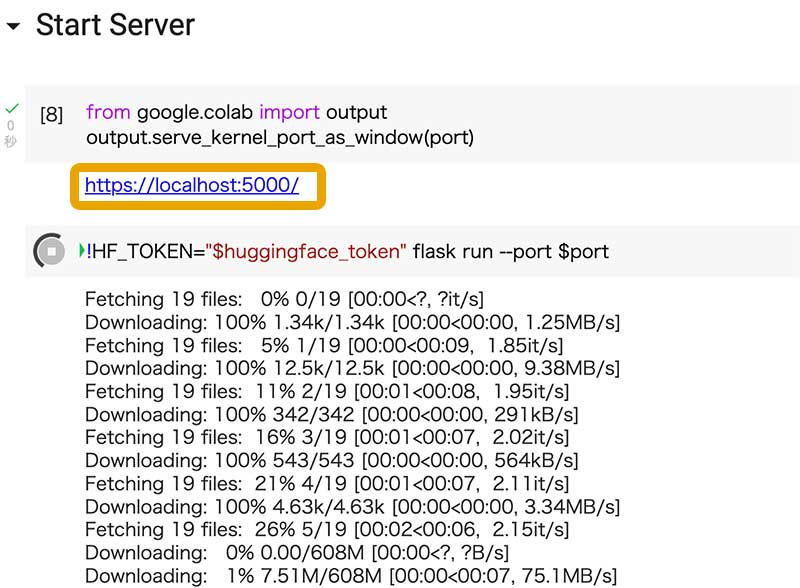
「Start Server」の最後まで処理が完了したら(くるくるはずっと回っている)、[8]の「https://localhost:5000/」を開きます。
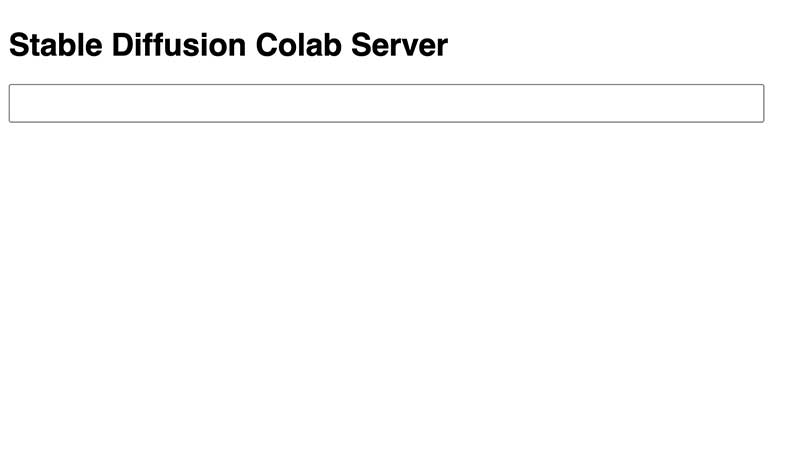
新しいウインドウでStable Diffusionが立ち上がります。
これでStable Diffusionの準備が整いました!
 ろびん
ろびんあとは呪文を唱えて魔法使いにになりましょう!
簡単に再開する方法
Googleドライブから、Google Colaboのファイルを開けばOKです。(ブックマークしておくと楽)
ページを開いたら、ステップ2の3「サーバーへ接続」から実行すればすぐに再開できます。
Stable Diffusionの使い方
使い方はとってもシンプルです。
入力ボックスに生成したい画像のキーワードを入力し、Enterボタンを押すだけです!
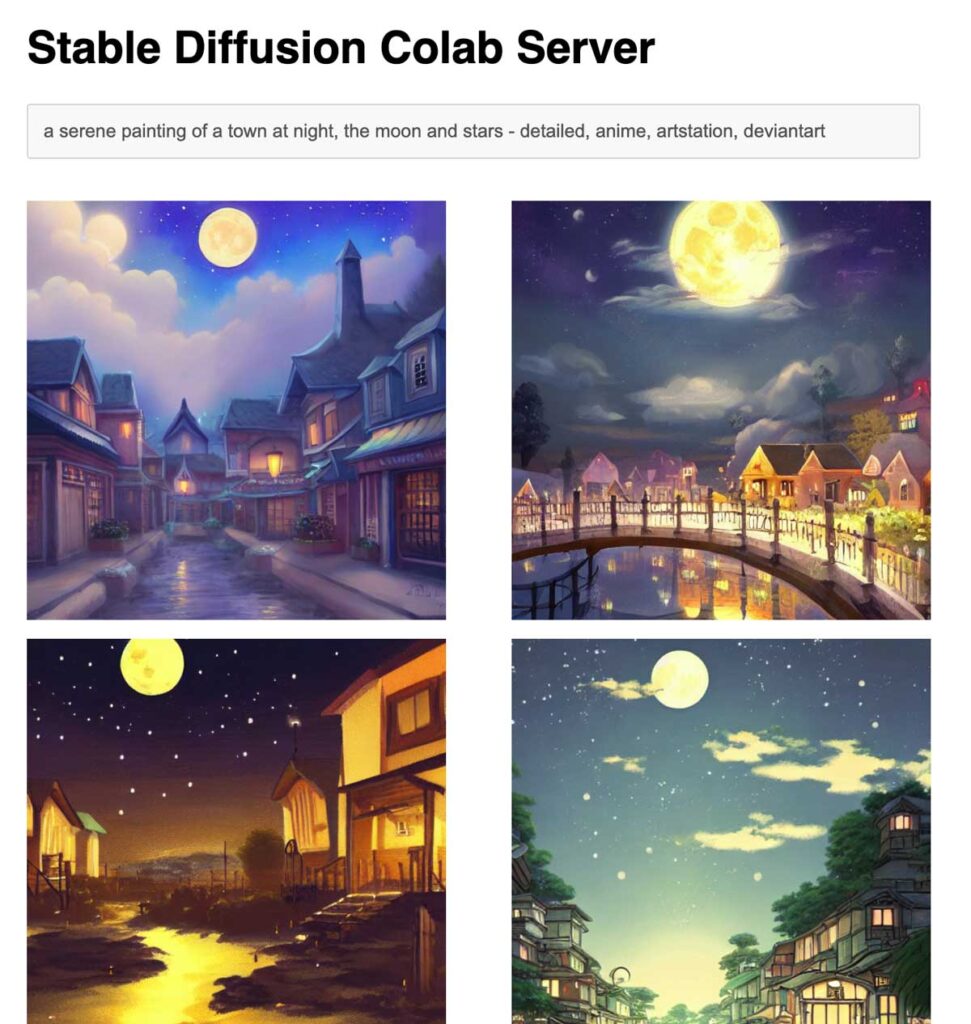
一発で狙ったとおりの画像が生成されることはほぼ無いので、繰り返し実行してみる必要があります。
 ろびん
ろびん同じ呪文でもいろいろなパターンが出てくるので、ずっと触ってられますね…楽しい!!
仕様
- 15秒ほどで出力される(接続される状況による)
- 画像は512×512サイズのPNG形式
- 画像をクリックで保存
注意点
Stable Diffusionで生成された画像は、作成者が著作権を持ち、商用利用もOKとのことです。
ただし試行錯誤して画像を生成・加工する場合において著作権が発生するようです。
詳しい解説の記事があったので、参照してみてください。
Midjourney、Stable Diffusion、mimicなどの画像自動生成AIと著作権
画像生成AIを利用して試行錯誤して画像を生成・加工する場合、通常は「創作的寄与」が認められ、当該画像には著作権が発生することが多いのではないかと思われます。
「AI生成物には著作権が発生しない」という結論は、インパクトがあるためセンセーショナルに語られることも多いですが、実は著作権が発生しないAI生成物の方が少数なのかもしれません。
Midjourney、Stable Diffusion、mimicなどの画像自動生成AIと著作権
また、実在の人物やキャラクターなどについては肖像権が発生するので配慮が必要です。
 ろびん
ろびんAIをうまく操る技術がスキルとして問われるような時代が来る可能性がありますね。